WPS文档如何缩小行距
1、如下所示,
打开WPS文档,新建一空白的文档,
保存为:WPS文档如何缩小行距

2、如下所示,
输入文本,
作为演示所用。

3、如下所示,
移动鼠标左键,选中这些需要缩小行距的文本。
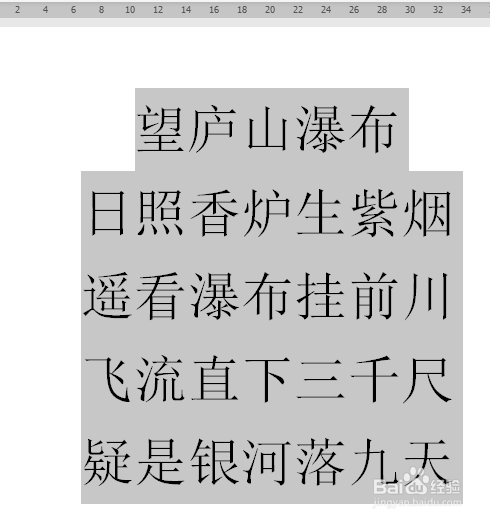
4、如下所示,
在开始工具栏中点击“行距——其他”。
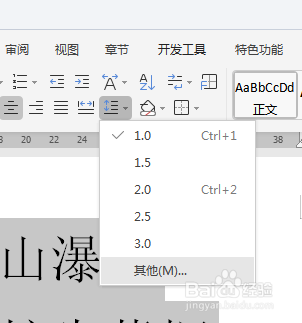
5、如下所示,
软件弹出“段落”对话框,
找到预览上面的“行距”,默认单倍耻贪行距。

6、如下所示,
将“单倍泛此码行距”改成“固定值”。

7、如下所示,
设置行距为12磅,点击确定。

8、如下所示,
这个行距造出的效果,太小了,
需要重新更改行距。

9、如下所示,
最后多次修改行距,直到行距48磅,国舍效果还可以,
点击确定。
~~~~~~~
至此,
完成行距的缩小设置。

声明:本网站引用、摘录或转载内容仅供网站访问者交流或参考,不代表本站立场,如存在版权或非法内容,请联系站长删除,联系邮箱:site.kefu@qq.com。
阅读量:25
阅读量:42
阅读量:186
阅读量:104
阅读量:110